تبديل AirPods بين أجهزة Apple
عند تسجيل دخولك إلى حساب Apple نفسه على أجهزة Apple، تتصل AirPods بسلاسة مع أي جهاز تستمع إليه (على AirPods المدعومة).
على سبيل المثال، إذا كنت تستمع إلى الموسيقى على Mac باستخدام AirPods وبدأت في تشغيل بودكاست على iPhone، فستتحول AirPods إلى iPhone تلقائيًا. ستقوم AirPods أيضًا بالتبديل تلقائيًا إلى iPhone عند إجراء مكالمة.
يمكنك أيضًا تبديل AirPods يدويًا إلى جهاز آخر.
التبديل يدويًا بين AirPods وجهاز آخر
ارتدِ سماعات AirPods بالقرب من الجهاز الذي تريد التبديل إليه.
نفّذ أيًا مما يلي:
iPhone أو iPad: اضغط على أيقونة AirPods على شاشة قيد التشغيل أو شاشة القفل أو في مركز التحكم، ثم حدد AirPods الخاصة بك.
Apple Watch: اضغط على الزر الجانبي لفتح مركز التحكم، اضغط على أيقونة AirPods على اليسار (قد تحتاج إلى التمرير إلى الأسفل)، ثم حدد AirPods الخاصة بك.
Mac: انقر على
 في شريط القوائم، ثم حدد AirPods.
في شريط القوائم، ثم حدد AirPods.Apple TV 4K أو Apple TV HD: عندما ترى اسم AirPods على Apple TV، اضغط على
 في ريموت Siri.
في ريموت Siri.
العودة إلى جهاز iPhone أو iPad
إذا كنت تستمع إلى الصوت على iPhone أو iPad، وقامت AirPods بالتبديل إلى جهاز آخر، يمكنك التبديل بسهولة مرة أخرى.
اضغط على ![]() في إخطار "تم النقل إلى" بالجزء العلوي من الشاشة.
في إخطار "تم النقل إلى" بالجزء العلوي من الشاشة.
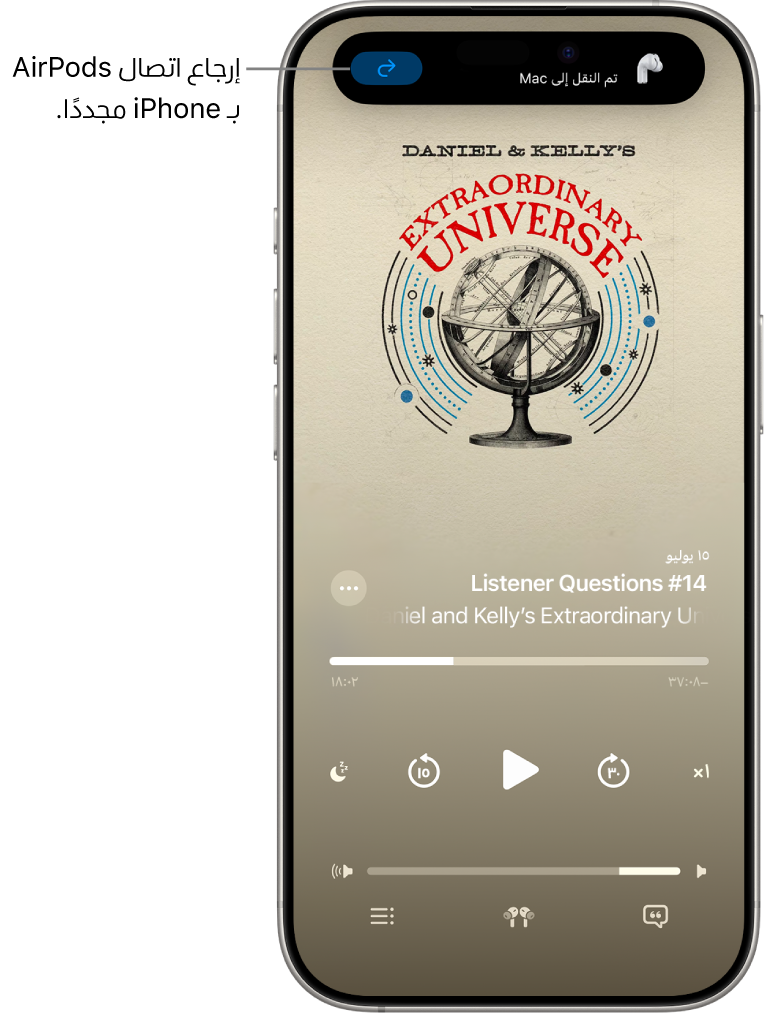
منع AirPods من التبديل إلى iPhone أو iPad أو Mac تلقائيًا
يجب ارتداء AirPods والتأكد من اتصالها بجهازك.
نفّذ أيًا مما يلي:
iPhone أو iPad: انتقل إلى تطبيق الإعدادات
 ، ثم اضغط على اسم AirPods بالقرب من الجزء العلوي من الشاشة. اضغط على "اتصال بهذا الـ [جهاز]"، ثم اضغط على "إذا كان آخر اتصال بهذا الـ [جهاز]".
، ثم اضغط على اسم AirPods بالقرب من الجزء العلوي من الشاشة. اضغط على "اتصال بهذا الـ [جهاز]"، ثم اضغط على "إذا كان آخر اتصال بهذا الـ [جهاز]".Mac: انتقل إلى تطبيق إعدادات النظام
 ، انقر على اسم AirPods في الشريط الجانبي. أسفل "الاتصال بهذا الـ Mac"، اختر "إذا كان آخر اتصال بهذا الـ Mac".
، انقر على اسم AirPods في الشريط الجانبي. أسفل "الاتصال بهذا الـ Mac"، اختر "إذا كان آخر اتصال بهذا الـ Mac".
في بعض الحالات، سيصلك إشعار بشأن AirPods على شاشة Mac. انقر على زر اتصال لتأكيد أنك تريد أن تقوم AirPods بالتبديل إلى Mac أو مواصلة الاتصال به.
منع AirPods من التبديل تلقائيًا إلى أجهزة تشغيل أخرى
يمكنك إبقاء الصوت في AirPods عندما يتصل iPhone بأجهزة التشغيل مثل السيارات أو السماعات، على سبيل المثال إذا كنت بحاجة إلى الحفاظ على خصوصية محادثة هاتفية في السيارة.
انتقل إلى تطبيق الإعدادات
 على iPhone أو iPad.
على iPhone أو iPad.اضغط على عام، اضغط على البث السريع والاستمرار، ثم شغِّل إبقاء الصوت في سماعات الرأس.
في بعض الحالات، يظهر شعار في الجزء العلوي من شاشة iPhone يسألك عمَّا إذا كنت ترغب في تبديل الصوت إلى جهاز مختلف. في حالة تشغيل "إبقاء الصوت في سماعات الرأس"، انقر على ![]() لنقل الصوت يدويًا إلى جهاز التشغيل الآخر. في حالة إيقاف تشغيل "إبقاء الصوت في سماعات الرأس"، انقر على
لنقل الصوت يدويًا إلى جهاز التشغيل الآخر. في حالة إيقاف تشغيل "إبقاء الصوت في سماعات الرأس"، انقر على ![]() لنقل الصوت مرة أخرى إلى AirPods.
لنقل الصوت مرة أخرى إلى AirPods.